Najbolji besplatni i plaćeni softver Syslog Server za Windows

Syslog Server važan je dio arsenala IT administratora, osobito kada je riječ o upravljanju zapisima događaja na centraliziranoj lokaciji.
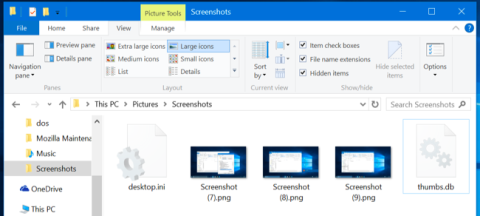
Ponekad datoteke koje preuzmete s interneta ili datoteke na vašem računalu imaju datoteke s nazivima poput "thumbs.db" , "desktop.ini" ili ".DS_Store" , ne znate koja je to datoteka. Što vjerujete ? I većina nas neće vidjeti te datoteke jer su prema zadanim postavkama Windows ili Mac OS X postavljeni tako da ne vidite skrivene datoteke ili sistemske datoteke.
Ako ste zabrinuti jesu li te datoteke uzrokovane virusom ili ne, hoće li naštetiti vašem laptopu ili računalu? U članku ispod Wiki.SpaceDesktop pružit će vam neke korisne informacije o ovim datotekama.
1. Što je datoteka Thumbs.db?
Datoteka "thumbs.db" je posebna datoteka za pohranu sličica ( mali avatari) za slike sadržane u mapi. Kad god otvorite mapu sa slikama u Windows Exploreru ili File Exploreru, Windows stvara minijature tih slika i pohranjuje ih.
Pohranjivanje ovih minijatura pomaže ubrzati pregledavanje datoteka sljedeći put kada odemo u mapu da pogledamo slike, umjesto da moramo ponovo stvarati minijaturu.
To je sasvim normalno, a budući da su to skrivene datoteke, obično ih nećete vidjeti. Međutim, u nekim slučajevima te datoteke mogu uzrokovati probleme. Ako želite prenijeti svoje mape sa slikama izravno na web poslužitelj, te će datoteke također biti uključene u proces kompresije podataka.
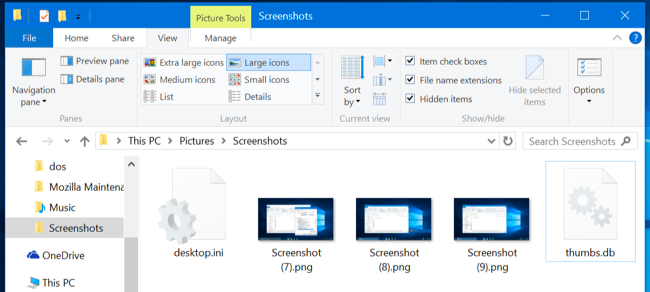
Kako biste spriječili Windows da stvara datoteke thumbs.db - možete koristiti uređivač pravila grupe (na izdanjima Windows Professional ili Enterprise) ili uređivač registra (na izdanjima Windows Homes).
Za verzije Windows Professional ili Enterprise:
Za promjenu postavki u Pravilima grupe pritisnite kombinaciju tipki Windows + R da biste otvorili dijaloški okvir Pokreni, zatim unesite "gpedit.msc" u dijaloški okvir Pokreni i pritisnite Enter.
U prozoru pravila lokalne grupe krećite se po ključu:
Sa sustavom Windows 10, 8.1, 8:
Korisnička konfiguracija > Administrativni predlošci > Windows komponente > File Explorer
Sa sustavom Windows 7:
Korisnička konfiguracija > Administrativni predlošci > Windows komponente > Windows Explorer
Ovdje dvaput kliknite na "Isključi predmemoriju sličica u skrivenim datotekama thumbs.db" i odaberite "Omogućeno" .
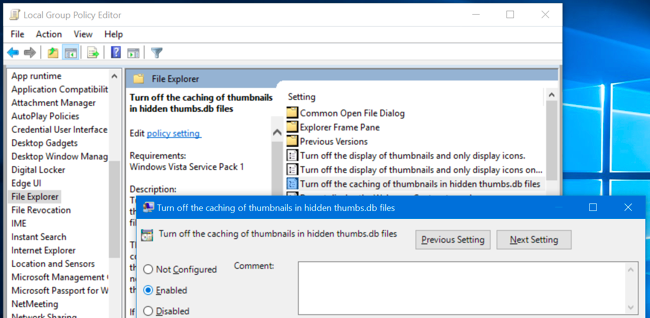
Windows Home Edition:
Najprije pritisnite kombinaciju tipki Windows + R da biste otvorili prozor naredbi Pokreni , zatim upišite Regedit i pritisnite Enter da biste otvorili uređivač registra.
U prozoru uređivača registra idite do ključa:
HKEY_CURRENT_USER\ Software\ Microsoft\ Windows\ CurrentVersion\ Explorer\ Advanced
Ovdje pronađite i dvaput kliknite "DisableThumbnailCache" u desnom prozoru i unesite vrijednost "1" .
Ako ne vidite DisableThumbnailCache , desnom tipkom miša kliknite desni prozor i stvorite novi DWORD, nazovite ovaj DWORD DisableThumbnailCache i postavite vrijednost " 1 ".
Ako se želite vratiti na izvorno zadano stanje, možete izbrisati vrijednost ili postaviti vrijednost na "0".
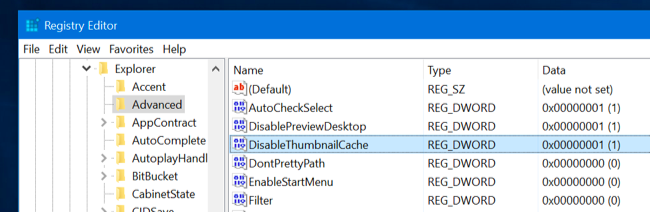
2. Datoteka Desktop.ini
2.1.Što je datoteka Desktop.ini?
Windows također stvara datoteke desktop.ini. Desktop.ini nisu samo skrivene datoteke, već se također smatraju sistemskim datotekama. Ne možete vidjeti desktop.ini datoteke ako ne omogućite funkciju za prikaz skrivenih datoteka (Skrivene stavke) i poništite opciju za skrivanje sistemskih datoteka (Sakrij zaštićene datoteke operativnog sustava) u dijaloškom okviru Mogućnosti mape.
Windows koristi desktop.ini datoteke za određivanje načina prikaza mapa. Na primjer, ako želite premjestiti neku mapu u sustavu Windows, Windows će vas obavijestiti da je mapa mapa sustava i spriječiti vas da je premjestite.
Neke mape imaju ikone koje postavlja korisnik ili imaju vlastite pozadinske slike, te se informacije također nalaze u datoteci desktop.ini.
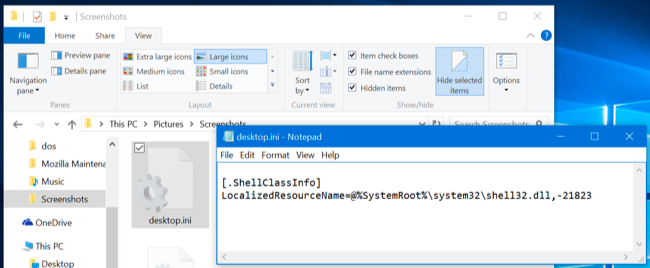
Do ove točke ne postoji opcija za sprječavanje Windowsa u stvaranju ovih datoteka. Ako vam se ne sviđaju, najbolji način je da ne prikazujete skrivene datoteke i sistemske datoteke. Također možete izbrisati te datoteke, ali Windows ih može ponovno stvoriti.
2.2. Je li Desktop.ini virus?
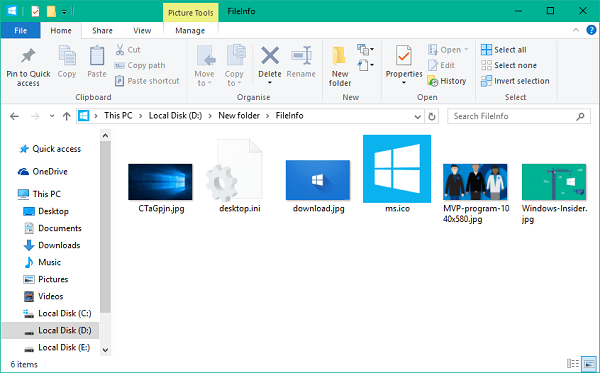
Skrivena sistemska datoteka desktop.ini nije virus. To je samo izvorna datoteka u sustavu i pohranjena na razini mape. Ove datoteke nastaju kada prilagodite pozadinsku sliku, ikonu ili minijaturnu sliku itd.
Međutim, povijesno gledano, trojanski virusi su se "povezivali" i napadali sustav pod imenom Desktop.ini. Ako datoteka Desktop.ini može biti "vidljiva" čak i kada ste označili opcije za skrivanje sistemskih datoteka, najvjerojatnije se radi o zlonamjernom softveru (malware).
Stoga, kako biste osigurali svoj sustav, trebali biste koristiti antivirusne programe za potpuno uklanjanje i izbjegavanje napada virusa.
2.3. Je li moguće izbrisati datoteku desktop.ini?
Također možete izbrisati desktop.ini datoteke, ali će se postavke prikaza mape vratiti na zadano stanje. Može se razumjeti da kad god promijenite ikonu mape ili minijaturnu sliku, svojstva dijeljenja itd., sve ove informacije će se automatski pohraniti u datoteku desktop.ini.
A kada izbrišete ovu datoteku, promjene vašeg uređaja će biti izgubljene, a ove postavke mape će se pretvoriti u zadano stanje na sustavu.
Nakon što je izbrišete, automatski će je ponovno stvoriti sljedeći put kada prilagodite postavke mape.
2.4. Kako koristiti datoteku desktop.ini za prilagodbu mapa?
Prilagodba mapa pomoću datoteke desktop.ini nije previše teška. Trebate samo izraditi/ažurirati izvornu datoteku desktop.ini da biste ažurirali vanjski prikaz i postavke mape. Evo nekoliko napomena na koje morate obratiti pozornost:
- Dodijelite prilagođenu ikonu ili sličicu nadređenoj mapi.
- Napravite informativni savjet koji pruža informacije o mapama kada pokazivač miša pomaknete preko mapa.
- Prilagodite način na koji se mape dijele ili im se pristupa.
Slijedite ove korake da biste promijenili stil bilo koje mape pomoću datoteke desktop.ini:
1. Odaberite bilo koju mapu koju želite prilagoditi pomoću datoteke desktop.ini. Provjerite jeste li pohranili sigurnosnu kopiju svojih datoteka na neko drugo mjesto i možete vratiti te datoteke u slučaju da nešto pođe po zlu.
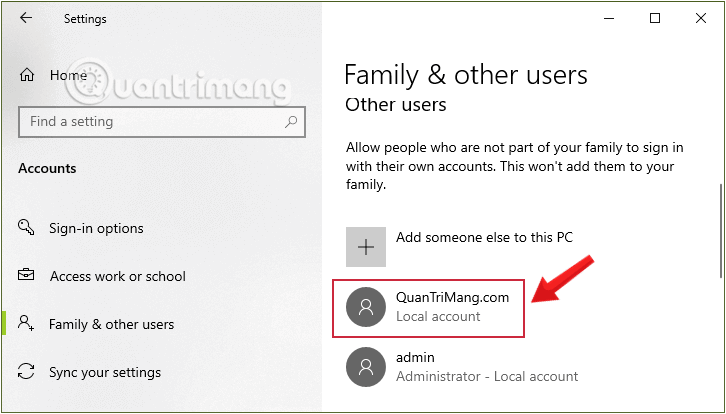
2. Izvedite donju naredbu za odabir imenika u sustavu imenika. Ovo će učiniti mapu samo za čitanje i omogućiti posebno ponašanje datoteke desktop.ini:
attrib +s naziv direktorija
3. Napravite datoteku desktop.ini za mapu iznad pitanja. Stvorite skrivene sistemske datoteke kako biste ograničili pristup drugim korisnicima. To možete učiniti tako da omogućite opcije Samo za čitanje i Skriveno u prozoru Svojstva datoteke desktop.ini.
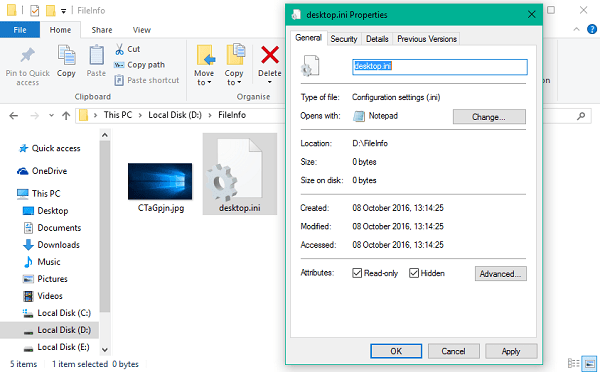
Napomena: Datoteka desktop.ini koju stvorite mora biti u Unicode formatu datoteke kako bi jezik bio pohranjen u čitljivom obliku.
4. Ispod je primjer datoteke desktop.ini stvorene za mapu pod nazivom FileInfo:
[.ShellClassInfo]
ConfirmFileOp=0
IconFile=ms.ico
IconIndex=0
InfoTip=Microsoft pozadine
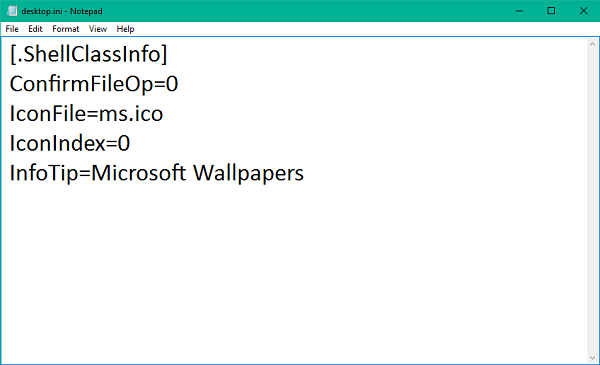
Unutra:
[.ShellClassInfo] - Inicijalizirajte svojstva sustava što vam omogućuje da prilagodite mape dodjeljivanjem vrijednosti određenim svojstvima koja se mogu "definirati" u datoteci desktop.ini.
ConfirmFileOp - Postavite ovu vrijednost na 0 i nećete dobiti upozorenje Brišete sistemsku mapu prilikom brisanja ili premještanja datoteke desktop.ini.
IconFile - Ako želite postaviti prilagođenu ikonu za mapu, ovdje možete navesti naziv datoteke ikone. Kako biste bili sigurni, trebali biste provjeriti puni put datoteke.
IconIndex - Ako postavite prilagođenu ikonu za osnovne mape, možete je jednostavno postaviti ovdje. Postavite vrijednost na 0 ako postoji samo jedna ikona datoteke u datoteci navedenoj za svojstvo IconFile.
InfoTip - Ovo posebno svojstvo koristi se za postavljanje tekstualnog niza koji se može koristiti kao informacijski savjet imenika. Ako ovo postavite na tekstualni niz i zatim zadržite pokazivač iznad mapa, ondje će se prikazati tekstualni nizovi pohranjeni u datoteci desktop.ini.
3. Što je .DS_Store datoteka?
Operativni sustav Mac OS X također stvara .DS_Store datoteke. Te se datoteke stvaraju u svakoj mapi i rade slično datotekama desktop.ini u sustavu Windows.
Prema zadanim postavkama, na Mac OS X, datoteka .DS_Store također je skrivena, a ova je datoteka također skrivena na drugim Unix operativnim sustavima. Ne možete vidjeti te datoteke na Macu osim ako ne omogućite skriveni pregled datoteka.
Datoteke .DS_Store sadrže podatke o lokaciji ikona mape, pozadinsku sliku mape i druge detalje. Kada otvorite mapu u Finderu, Finder čita ovu datoteku kako bi odredio kako prikazati sadržaj mape. Kada promijenite ove postavke, Finder će promijeniti postavke datoteke .DS_Store.
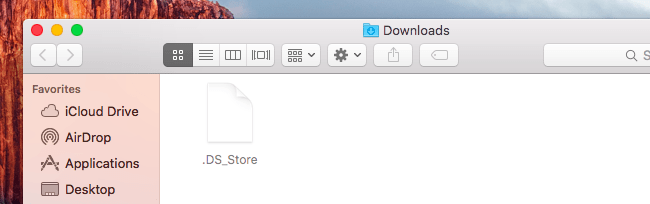
Macovi također stvaraju .DS_Store datoteke čak iu mapama koje dijelite na mreži, što može prouzročiti mnogo problema i zbuniti korisnike Windowsa.
Kako biste spriječili Mac OS X da stvara .DS_Store datoteke (ali samo na mrežnim pogonima):
Prvo otvorite prozor terminala pritiskom na Ctrl + razmaknicu , zatim unesite "Terminal" i pritisnite Enter ili idite na Aplikacije > Uslužni programi > Terminal.
Zatim unesite naredbu ispod u prozor terminala i pritisnite Enter:
zadane postavke pisati com.apple.desktopservices DSDontWriteNetworkStores true
Ako ne želite mijenjati i pustiti operacijski sustav Mac OS X da nastavi stvarati .DS_Store datoteke na mrežnim pogonima, koristite sljedeću naredbu:
zadane postavke pisati com.apple.desktopservices DSDontWriteNetworkStores false
Od sada, ne postoji način da se spriječi operativni sustav Mac OS X da stvara .DS_Store datoteke. Međutim, te datoteke možete sakriti u Finderu.

Pogledajte još nekoliko članaka u nastavku:
Sretno!
Syslog Server važan je dio arsenala IT administratora, osobito kada je riječ o upravljanju zapisima događaja na centraliziranoj lokaciji.
Pogreška 524: Došlo je do isteka vremena je kod HTTP statusa specifičan za Cloudflare koji označava da je veza s poslužiteljem zatvorena zbog isteka vremena.
Šifra pogreške 0x80070570 uobičajena je poruka o pogrešci na računalima, prijenosnim računalima i tabletima s operativnim sustavom Windows 10. Međutim, pojavljuje se i na računalima s operativnim sustavima Windows 8.1, Windows 8, Windows 7 ili starijim.
Pogreška plavog ekrana smrti BSOD PAGE_FAULT_IN_NONPAGED_AREA ili STOP 0x00000050 je pogreška koja se često pojavljuje nakon instaliranja upravljačkog programa hardverskog uređaja ili nakon instaliranja ili ažuriranja novog softvera, au nekim slučajevima uzrok je pogreška zbog oštećene NTFS particije.
Interna pogreška Video Scheduler također je smrtonosna pogreška plavog ekrana, ova se pogreška često pojavljuje na Windows 10 i Windows 8.1. Ovaj članak će vam pokazati neke načine za ispravljanje ove pogreške.
Da biste ubrzali pokretanje sustava Windows 10 i smanjili vrijeme pokretanja, u nastavku su navedeni koraci koje morate slijediti kako biste uklonili Epic iz pokretanja sustava Windows i spriječili pokretanje programa Epic Launcher sa sustavom Windows 10.
Ne biste trebali spremati datoteke na radnu površinu. Postoje bolji načini za pohranu računalnih datoteka i održavanje radne površine urednom. Sljedeći članak pokazat će vam učinkovitija mjesta za spremanje datoteka u sustavu Windows 10.
Bez obzira na razlog, ponekad ćete morati prilagoditi svjetlinu zaslona kako bi odgovarala različitim uvjetima osvjetljenja i namjenama. Ako trebate promatrati detalje slike ili gledati film, morate povećati svjetlinu. Nasuprot tome, možda ćete htjeti smanjiti svjetlinu kako biste zaštitili bateriju prijenosnog računala.
Budi li se vaše računalo nasumično i pojavljuje li se prozor s natpisom "Provjeravam ažuriranja"? Obično je to zbog programa MoUSOCoreWorker.exe - Microsoftovog zadatka koji pomaže u koordinaciji instalacije Windows ažuriranja.
Ovaj članak objašnjava kako koristiti prozor terminala PuTTY u sustavu Windows, kako konfigurirati PuTTY, kako stvoriti i spremiti konfiguracije i koje opcije konfiguracije promijeniti.








